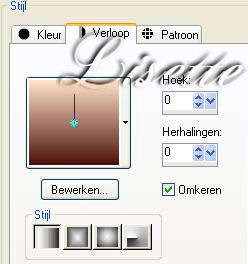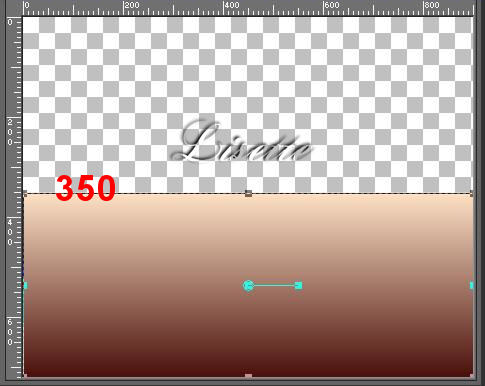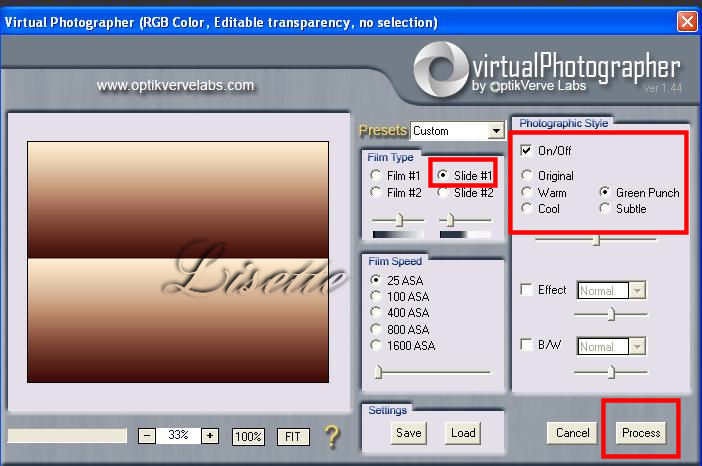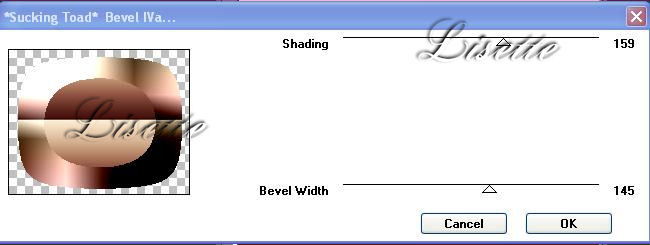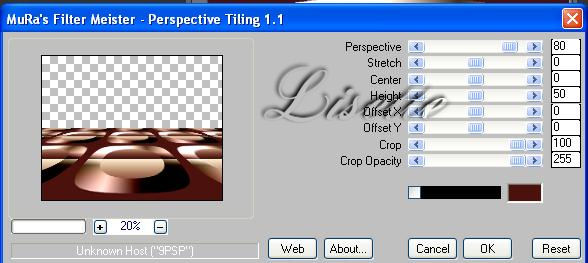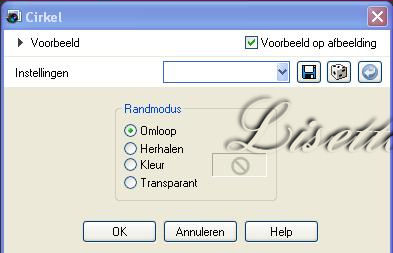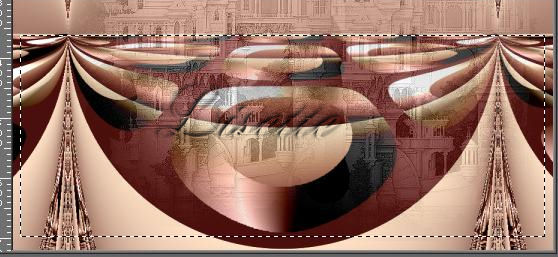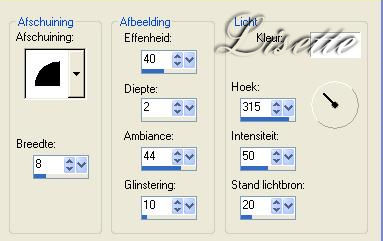Deze les is een vertaling van een les van Arasimages klik op de banner voor de originele les hit the banner for the original tutorial ***** materialen
** de kleuren , laagdichtheid en mengmodus zijn aan de materialen van de originele les aangepast, gebruik je andere materialen , pas dit dan aan als het nodig is *** zet in het kleurenpallet de voorgrondkleur op FFE2C6 en de achtergrondkleur op 4B110D maak een verloop als volgt
open een nieuwe afbeelding van 900 x 720 vul met het verloop selecteer (k) en druk omlaag tot 350
selecteer het transparante deel en vul nog eens met het verloop ( op dezelfde laag ! ) Optik VerveLabs - Virtual Photographer
Filter Factory Gallery V - Sucking Toad bevel IVa....
vul de transparante delen ( op dezelfde laag ) met de achtergrondkleur Mura's meister Perspective Tiling
geometrische effecten - cirkel
nieuwe laag vul met het verloop geometrische effecten - cirkel
schuif deze laag 2 lagen onder laag 1 maak laag 1 actief om verder te gaan kopieer en plak de tube van het kasteel als een nieuwe laag schuif iets naar links, verminder de laagdichtheid tot 50 en verander de mengmodus naar "luminantie(oud)" randeffecten - accentueren dupliceer verminder de laagdichtheid tot 38 schuif naar rechts ( zie voorbeeld) maak gebruik van de wisser om de bomen aan de linkerkant te verwijderen
omlaag samenvoegen maak een selectie rondom het onderste deel
druk op "delete" niets selecteren kopieer en plak "ElegantDoll" als een nieuwe laag formaat wijzigen 64 %, geen vinkje bij alle lagen plaats rechts boven verscherpen - verscherpen slagschaduw -20/20/75/30/zwart kopieer en plak "Elegant Doll A" als een nieuwe laag schuif in de hoek links onderaan verscherpen - nog scherper herhaal de slagschaduw alle lagen samenvoegen randen toevoegen 3 pixels met de achtergrondkleur, 5 met de voorgrondkleur selecteer het randje van 5 pixels maak een patroon van het bestand "copper beads" als volgt
vul de selectie met het patroon randeffecten - accentueren niets selecteren randen toevoegen 5 pixels met de voorgrondkleur selecteer dit randje afschuining binnen
niets selecteren randen toevoegen 2 pixels achtergrondkleur plaats jouw watermerk alle lagen samenvoegen opslaan als Jpeg ****************
İMoonlightAngel Vertaald door Lisette M.
02/06/2015 |